Gabay sa Gumagamit ng App ng Kontrol ng ALLEN at HEATH MIDI

Panimula
Allen at Heath MIDI Control gumagana sa pamamagitan ng paglikha ng mga virtual na MIDI port sa Mac OS o Windows at pagkatapos ay pinapadali ang isang MIDI na koneksyon sa pagitan ng mga virtual port na ito at ang mixer na mayroon man o walang pagsasalin.
Nagbibigay-daan ito sa mga katugmang Allen & Heath mixer na kontrolin ang DAW software sa Mac OS o Windows sa pamamagitan ng pagtulad sa mga sikat na HUI o Mackie Control protocol.

Maaari itong magamit upang magpadala at tumanggap ng mga mensahe ng kontrol ng MIDI nang direkta sa at mula sa core ng digital mixer para sa malayuang kontrol ng mga parameter ng paghahalo, mga pagbabago sa eksena at iba pang mga function.

![]() Ang mga katugmang mixer ay nagpapadala at tumutugon sa mga mensahe ng MIDI na nakadetalye sa mga dokumento ng detalye ng MIDI Protocol para sa bawat hanay, na magagamit para sa pag-download mula sa www.allen-heath.com.
Ang mga katugmang mixer ay nagpapadala at tumutugon sa mga mensahe ng MIDI na nakadetalye sa mga dokumento ng detalye ng MIDI Protocol para sa bawat hanay, na magagamit para sa pag-download mula sa www.allen-heath.com.
Ang pinasimpleng kontrol sa pinakakaraniwang mga parameter ng mixer na may mga mensahe ng MIDI CC mula sa computer ay ginagawang posible din sa mga opsyon na 'CC Translator'.

Tungkol sa bersyong ito (V2.20)
- Suporta para sa Qu-5/6/7
- Nagtugma dLive MixRack at dLive Surface mga pagpipilian
Mga sinusuportahang operating system
- Windows 10, Windows 11.
- macOS 10.14 Mojave, 10.15 Catalina, 11 Big Sur, 12 Monterey, 13 Ventura, 14 Sonoma, 15 Sequoia
Paglikha ng mga virtual MIDI port
Ang mga irtual MIDI port ay nilikha sa bawat oras Allen at Heath MIDI Control ay sinimulan at sa tuwing babaguhin ang setting ng protocol.
Samakatuwid, upang matiyak na ang iyong DAW o anumang iba pang application ay kinikilala nang tama ang mga port na ito, ito ay pinakamahusay na kasanayan upang i-set up ang iyong mixer at Pagkontrol ng MIDI bago simulan ang iyong DAW o anumang iba pang aplikasyon.
Gamitin sa tabi ng direktang koneksyon sa USB
CQ, Qu at SQ nagtatampok ang mga mixer ng built-in na USB audio/MIDI interface. Ang bahagi ng MIDI nito ay maaaring konektado sa Allen at Heath MIDI Control, ngunit ito ay mangangahulugan na ang anumang DAW o iba pang application sa computer ay magkakaroon ng access sa parehong direktang (USB-B) MIDI port at anumang virtual port sa parehong oras.
Samakatuwid, upang maiwasan ang mga isyu kapag gumagamit Allen at Heath MIDI Control para sa mga layunin ng DAW Control, pinakamahusay na huwag paganahin ang direktang USB MIDI na koneksyon sa iyong software kung posible. Titiyakin nito na ang mga isinaling mensahe lamang mula sa mga virtual port ang natatanggap at ginagamit.
I-configure ang Allen at Heath MIDI Control
I-download Allen at Heath MIDI Control mula sa www.allen-heath.com at i-install ito sa iyong computer.
Ilunsad Allen at Heath MIDI Control na magbubukas at tatakbo bilang isang gawain sa background. Mag-right click sa icon sa system tray (Windows) o mag-right click/control click sa icon sa menu bar (Mac) pagkatapos ay mag-click sa Ipakita ang Mga Kagustuhan sa menu upang ma-access ang panel ng mga kagustuhan.

Panghalo – Piliin ang uri/saklaw ng mixer kung saan ka kumukonekta.
Channel ng MIDI – Dapat itong tumugma sa MIDI channel ng mixer mismo, o para sa control surface na paggamit, ang DAW Control MIDI channel. Para kay example, bilang default, ang Qu MIDI channel ay 1 at ang Qu DAW Control MIDI channel ay 2.
Protocol – Pumili ng protocol upang piliin kung isasagawa ang pagsasalin.
- HUI/Mackie Control – Nagsasalin ng mga mensahe ng MIDI mula sa mixer upang tularan ang isang control surface.
- Mackie Control (Standard/Alt Display) – Available ang opsyong ito para sa SQ at Qu-5/6/7, na maaaring magpakita ng pagpapangalan ng channel sa mga display ng LCD strip ng channel. Ang Mackie control protocol ay nagbibigay-daan para sa dalawang row ng text, kaya ang mga opsyong ito ay lumipat lang kung aling row ang ipinapakita.
- MIDI Sa pamamagitan ng – Ang lahat ng mga mensahe ay ipinapasa sa at mula sa mixer nang walang pagsasalin. Gamitin ito para kontrolin ang mixer ayon sa MIDI protocol nito, o para makatanggap ng direktang MIDI output mula sa MIDI channel strips. Dapat din itong gamitin para sa mga simpleng pagbabago sa programa/eksena at para makatanggap ng MIDI output mula sa SoftKeys o Soft Rotaries.
- Tagasalin ng CC – Nagsasalin ng mga simpleng mensahe ng MIDI Control Change (CC) at Note On/Off na mensahe mula sa computer patungo sa mga mensaheng NRPN para sa kontrol ng mga fader at mute ng audio channel ng mixer.
Koneksyon – Piliin ang MIDI Ports para sa USB connection sa mixer (CQ, Qu, SQ), TCP/IP para sa isang network connection o Secure TCP/IP para sa secured network connection.
- Mga MIDI Port – Piliin ang MIDI Input at Output port na gagamitin, ang mga ito ay maaaring sa pamamagitan ng MIDI interface o direktang USB na koneksyon sa mixer (CQ, Qu, SQ), para sa example Qu-16 MIDI Out at Qu-16 MIDI In.
- TCP/IP or Secure na TCP/IP – Piliin ang mixer mula sa drop-down box o piliin ang Custom at i-type ang IP address ng mixer, pagkatapos ay lagyan ng check ang Connect checkbox.
![]() Para sa isang koneksyon sa network, siguraduhin na ang iyong computer at ang mixer ay nakatakda sa mga katugmang IP address sa loob ng parehong subnet.
Para sa isang koneksyon sa network, siguraduhin na ang iyong computer at ang mixer ay nakatakda sa mga katugmang IP address sa loob ng parehong subnet.
I-configure ang iyong mixer para magamit bilang DAW control surface
Qu-16/24/32/Pac/SB (firmware V1.2 o mas mataas)
Ang Custom na Layer ay maaaring punan ng MIDI strips na awtomatikong itinalaga ng tamang control messaging para sa bawat pisikal na channel strip.
- Pumunta sa Setup > Control > Custom Layer at itakda ang kinakailangang fader strips sa MIDI sa pamamagitan ng pagpili muna pagkatapos ay mag-scroll gamit ang screen rotary.
- Gamitin ang Fn '+1' key upang awtomatikong italaga ang susunod na fader nang sunud-sunod.
- Itakda ang MIDI Channel sa mixer's Setup > Control > MIDI screen.
- Kung kinakailangan, itakda ang SoftKeys sa MMC transport controls o DAW Bank Up/Down in Setup > Control > SoftKeys.
dLive (firmware V1.5 o mas mataas), Avantis (firmware V1.1 o mas mataas), SQ (firmware V1.2 o mas mataas), Qu-5/6/7 (firmware V1.1 o mas mataas), GLD (firmware V1.4 o mas mataas)
Hanggang 32 MIDI strips ay maaaring malayang italaga sa channel strips.
- I-drag at i-drop ang mga MIDI strip sa nais na Banks at Layers in Surface > Control > Strip Assign (dLive/Avantis), Setup > Surface > Strip Assign (SQ), SETUP > Strip Assign (Qu-5/6/7), Setup > Control > Strip Assign (GLD).
 Bagama't ang mga MIDI strip ay maaaring malayang italaga, para sa lohikal na operasyon bilang control surface, dapat itong idagdag sa mga bloke ng 8 at sa pagkakasunud-sunod (tingnan ang 'Bilang ng mga port at virtual control surface' sa ibaba).
Bagama't ang mga MIDI strip ay maaaring malayang italaga, para sa lohikal na operasyon bilang control surface, dapat itong idagdag sa mga bloke ng 8 at sa pagkakasunud-sunod (tingnan ang 'Bilang ng mga port at virtual control surface' sa ibaba). - Itakda ang MIDI Channel sa Utility > Control > MIDI (dLive/Avantis), Utility > General > MIDI (SQ/Qu-5/6/7), Setup > Control > MIDI (GLD) at tandaan ang DAW Control MIDI channel.
- On dLive at GLD, ang hanay ng mga MIDI na mensahe para sa bawat strip ay maaaring i-customize upang umangkop sa mga kinakailangan ng user. Iwanan ang mga default na halaga para gamitin sa DAW Control. Maaari mong i-restore ang mga factory default na MIDI na mensahe sa pamamagitan ng pag-recall sa Reset MIDI Scene sa anumang Template Show.
Sa Avantis ang I-reset ang Mga Setting Maaaring gamitin ang eksena kasama ng mga filter ng recall upang makamit ang parehong resulta. - Sumangguni sa Mga Gabay sa Sanggunian ng mixer para sa karagdagang impormasyon sa pag-setup ng mixer kasama ang pagtatalaga ng SoftKey.
Bilang ng mga port at 'virtual control surface'
Kapag gumagamit ng control surface protocol, Allen at Heath MIDI Control gagawa ng 4 na virtual input, at 4 na virtual na output port na may label na DAW Control MIDI 1-4.
Ito ay dahil ang mga control surface na ginagaya ay mayroon lamang 8 channel fader, ibig sabihin, posible lang na gumamit ng 8 pisikal na fader mula sa mixer para sa bawat 'virtual control surface'.
Upang payagan ang lahat ng pisikal na fader na magamit (hanggang 32 sa isang Qu-32 para sa halample) samakatuwid, hanggang 4 na magkahiwalay na virtual control surface ang dapat i-set up sa DAW o iba pang application, bawat isa ay gumagamit ng hiwalay na port.

I-configure ang iyong DAW/software para magamit sa isang control surface
![]() Ikonekta ang iyong panghalo at i-configure Mga kagustuhan sa MIDI Control bago buksan DAW mo.
Ikonekta ang iyong panghalo at i-configure Mga kagustuhan sa MIDI Control bago buksan DAW mo.
Sundin ang mga tagubiling partikular sa iyong DAW sa mga sumusunod na pahina para italaga ang Mga Fader, PAFL, Sel/Mix at I-mute mga key mula sa mixer MIDI strips hanggang sa Levels, Solo, Select at Mute na mga kontrol sa iyong DAW. Magtatalaga din ito ng mga kontrol sa transportasyon ng MMC mula sa mixer patungo sa kaukulang mga kontrol ng DAW. Sa pamamagitan ng pagtatalaga Bangko Pataas/Pababa function sa SoftKeys ng mixer, posible rin ang fader bank navigation.
Anumang DAW o application na nagtatampok ng MCU o HUI control surface support ngunit hindi binanggit dito ay dapat ding gumana. Sundin lang ang karaniwang mga tagubilin sa pag-setup ng control surface para sa iyong application at kumonekta ng hanggang 4 na control surface na instance gamit ang mga virtual port na ginawa ng Allen at Heath MIDI Control.
Harrison LiveTrax
- Piliin ang Mackie Control protocol sa Mga kagustuhan sa MIDI Control at ilunsad ang LiveTrax.
- Buksan ang window ng Preferences / Control Surfaces.
- Lagyan ng tsek at piliin ang opsyong Mackie.
- I-click ang Ipakita ang Mga Setting ng Protocol at pumili ng uri ng device:
a. Mackie Control para sa 8 faders/1 emulated surface.
b. Mackie Control na may Isang Extender para sa 16 faders/2 emulated surface.
c. Mackie Control na may Dalawang Extenders para sa 24 faders/3 emulated surface. - Magtalaga ng mga pagpapadala at pagtanggap para sa Main surface at Extenders. Ang sumusunod na exampIpinapalagay ko na 16 MIDI strips ang ginagamit:
a. Ang pangunahing ibabaw sa posisyon 1 ay nagpapadala/nakakatanggap sa pamamagitan ng = DAW Control MIDI 1.
b. Ang Extender sa posisyon 2 ay nagpapadala/nakakatanggap sa pamamagitan ng = DAW Control MIDI 2. - Isara ang mga window ng Control Protocol Settings and Preferences.
![]() Ang maximum na 24 faders/3 emulated surface ay maaaring gamitin sa LiveTrax.
Ang maximum na 24 faders/3 emulated surface ay maaaring gamitin sa LiveTrax.
Avid Pro Tools
- Piliin ang HUI protocol sa Mga kagustuhan sa MIDI Control at ilunsad ang Pro Tools.
2. Pumunta sa Setup / MIDI / Input Devices at paganahin ang lahat ng DAW Control MIDI ports.
3. Buksan ang Setup / Peripherals window at mag-navigate sa tab na MIDI Controllers.
4. Gumawa ng HUI device para sa bawat bloke ng 8 MIDI strips na nasa mixer at italaga sa mga kaukulang MIDI port. Ang sumusunod na exampIpinapalagay ko na 16 MIDI strips ang ginagamit:
a. Sa row #1, piliin ang HUI bilang Type at DAW Control MIDI 1 bilang Receive From at Send To port.
b. Sa row #2, piliin ang HUI bilang Type at DAW Control MIDI 2 bilang Receive From at Send To port.
5. Mag-click sa OK.
Steinberg Cubase
- Piliin ang Mackie Control protocol sa Mga kagustuhan sa MIDI Control at ilunsad ang Cubase.
 Kapag gumagamit ng SQ, piliin ang Mackie Control (Alt. Display) upang maipakita nang tama ang mga pangalan ng track.
Kapag gumagamit ng SQ, piliin ang Mackie Control (Alt. Display) upang maipakita nang tama ang mga pangalan ng track. - Buksan ang window ng Studio / Studio Setup.
- Gumawa ng Mackie Control device para sa bawat bloke ng 8 MIDI strips na nasa mixer at italaga sa Not Connected bago italaga ang mga kaukulang MIDI port.
![]() Tandaan na ang pinakanangungunang device sa kaliwang listahan ay kumakatawan sa pinakakanang bloke ng MIDI channel strips.
Tandaan na ang pinakanangungunang device sa kaliwang listahan ay kumakatawan sa pinakakanang bloke ng MIDI channel strips.
a. Mag-click sa button na Magdagdag ng Device (+), piliin ang Mackie Control at itakda ang input at output port sa Not Connected.
b. I-click ang Ilapat.
c. Ulitin ito para sa hanggang 4 na device sa kabuuan (32 MIDI strips)
d. Italaga ang input at output MIDI port ng bawat device sa DAW Control MIDI ports gaya ng sumusunod:

Taga-ani ng Ipis
- Piliin ang Mackie Control protocol sa Mga kagustuhan sa MIDI Control at ilunsad ang Reaper.
- Buksan ang Options / Preferences window at mag-click sa MIDI Devices mula sa kaliwang listahan.
- Upang maiwasan ang mga salungatan sa mensahe, siguraduhin na ang lahat ng DAW Control MIDI Input at Output port ay hindi pinagana. Kung kinakailangan, mag-right click sa isang port para baguhin ang status nito.
- Piliin ang Control Surfaces mula sa kaliwang listahan at lumikha ng Mackie Control device para sa bawat bloke ng 8 MIDI strips na nasa mixer, pagkatapos ay italaga ang bawat isa sa mga kaukulang MIDI port.
Ang sumusunod na exampIpinapalagay ko na 16 MIDI strips ang ginagamit:
a. I-click ang Add button, piliin ang Mackie Control Universal surface mode at DAW Control MIDI 1 bilang Input at Output port, itakda ang Surface Offset sa 0 at ayusin ang size tweak sa 8, pagkatapos ay i-click ang OK.
b. I-click muli ang Add button, pagkatapos ay piliin ang Mackie Control Extender surface mode, DAW Control MIDI 2 bilang Input at Output port, itakda ang Surface Offset sa 8 at isaayos ang size tweak sa 8, pagkatapos ay i-click ang OK.
 Palaging 8 ang size tweak na may mga offset na nakatakda sa: Surface#1 = 0, Surface#2 = 8, Surface#3= 16, Surface#4 = 24.
Palaging 8 ang size tweak na may mga offset na nakatakda sa: Surface#1 = 0, Surface#2 = 8, Surface#3= 16, Surface#4 = 24. - I-click ang OK upang isara ang window.
Ableton Live
- Piliin ang Mackie Control protocol sa Mga kagustuhan sa MIDI Control at ilunsad ang Live.
- Buksan ang Live / Preferences window at mag-navigate sa tab na MIDI / Sync.
- Piliin ang MackieControl sa Control Surface #1 na dropdown box at itakda ang DAW Control MIDI 1 bilang Input at Output port.
- Para sa bawat kasunod na bloke ng 8 MIDI strips na nasa mixer, lumikha ng Mackie Control Extender device at italaga ito sa kaukulang MIDI port.
Ang sumusunod na exampIpinapalagay ko na 16 MIDI strips ang ginagamit: Piliin ang MackieControlXT sa Control Surface #2 dropdown box at itakda ang DAW Control MIDI 2 bilang Input at Output port. - Isara ang bintana.
Logic ng Apple
- Piliin ang Mackie Control protocol sa Mga kagustuhan sa MIDI Control at ilunsad ang Logic.
- Buksan ang Logic Pro / Preferences / Control Surfaces / Setup window.
- Lumikha ng Mackie Control device at italaga ito sa unang virtual MIDI port:
a. I-click ang Bago / I-install, mag-scroll pababa, piliin ang Mackie Designs – Mackie Control – Logic Control at i-click ang Add.
b. Isara ang window at i-click ang larawang may label na Mackie Control.
c. Piliin ang DAW Control MIDI 1 bilang Output at Input Port. - Para sa bawat sumusunod na bloke ng 8 MIDI strips na magagamit sa mixer:
a. I-click muli ang Bago / I-install at piliin ang Mackie Designs – Mackie Control Extender – Logic Control. I-click ang OK kapag sinenyasan.
b. Isara ang window at i-click ang larawan ng bagong device (na may label na Mackie Control Extender, Mackie Control Extender #2 o Mackie Control Extender #3)
c. Piliin ang DAW Control MIDI 2, DAW Control MIDI 3 o DAW Control MIDI 4 ayon sa pagkakabanggit bilang Output at Input Port, para sa maximum na 4 na device sa screen, bawat isa ay konektado sa sarili nitong pares ng virtual MIDI port.
d. I-click at i-drag pataas/pababa upang ayusin ang Fader Bank Offset para sa bawat extender upang ang unang extender ay ma-offset ng 8 fader, ang pangalawa ay 16 na fader at ang pangatlo ay 24 na fader. - Suriin ang mga setting na tumutugma sa sumusunod na talahanayan:

- Isara ang Setup window.
- I-save ang iyong proyekto upang maiimbak ang mga setting.
Mga protocol ng CC Translator
Pinapayagan ng mga opsyon sa protocol ng CC Translator ang paggamit ng mga karaniwang mensahe ng Control Change (CC) para sa kontrol ng mixer fader at mga mensahe sa On/Off para sa mixer mute control sa pamamagitan ng mga virtual MIDI port. Ginagawa nitong madali ang pag-automate ng mga mixer audio channel mula sa isang DAW, show control application o iba pang software.
Ang mga sumusunod na mensahe ay maaaring gamitin sa dLive (firmware V1.7 o mas mataas), Avantis (firmware V1.1 o mas mataas), SQ (firmware V1.4 o mas mataas), Qu-5/6/7 (firmware V1.1 o mas mataas) Qu-16/24/32/Pac/SB (firmware V1.9 o mas mataas) at CQ (firmware V1.2 o mas mataas)
![]() Ang mga halaga ng hexadecimal ay ipinapakita, isang talahanayan ng decimal hanggang hexadecimal ay makikita sa dulo ng dokumentong ito.
Ang mga halaga ng hexadecimal ay ipinapakita, isang talahanayan ng decimal hanggang hexadecimal ay makikita sa dulo ng dokumentong ito.
Kontrol ng Fader
Magpadala ng Control Change ng mga mensahe upang kontrolin ang mga antas ng Input, Mix masters, FX sends, FX returns at DCA's

I-mute Control
Magpadala ng Tala sa On/Off na mga mensahe para i-mute ang Inputs, Mix masters, FX sends, FX returns, DCA's at Mute Groups

![]() dLive/Avantis Ang mga tagasalin ng CC ay gumagamit lamang ng mga mensaheng Note On para sa kontrol sa pag-mute.
dLive/Avantis Ang mga tagasalin ng CC ay gumagamit lamang ng mga mensaheng Note On para sa kontrol sa pag-mute.
dLive
Ang dLive Ang pagpipiliang tagasalin ng CC ay gumagamit ng hiwalay na Faders at Mutes na mga virtual na MIDI port at ang napiling MIDI channel na pagtatalaga sa desk para sa kontrol ng lahat ng mga channel, alinsunod sa dLive MIDI protocol. Ginagamit ng lahat ng kontrol ng fader ang CC Translator Faders port, at ang lahat ng mute control ay gumagamit ng CC Translator Mutes port.
N = Base MIDI Channel na itinalaga sa mixer (pinakamababang channel ng range).
Ang Mute On ay ≥ 40 velocity, Mute off ay ≤ 3F velocity.
![]() dLive Ang tagasalin ng CC ay gumagamit lamang ng mga mensaheng Note On para sa kontrol sa pag-mute.
dLive Ang tagasalin ng CC ay gumagamit lamang ng mga mensaheng Note On para sa kontrol sa pag-mute.
dLive ang mga pagtatalaga ng channel para sa fader at mute na mga kontrol ay ang mga sumusunod:
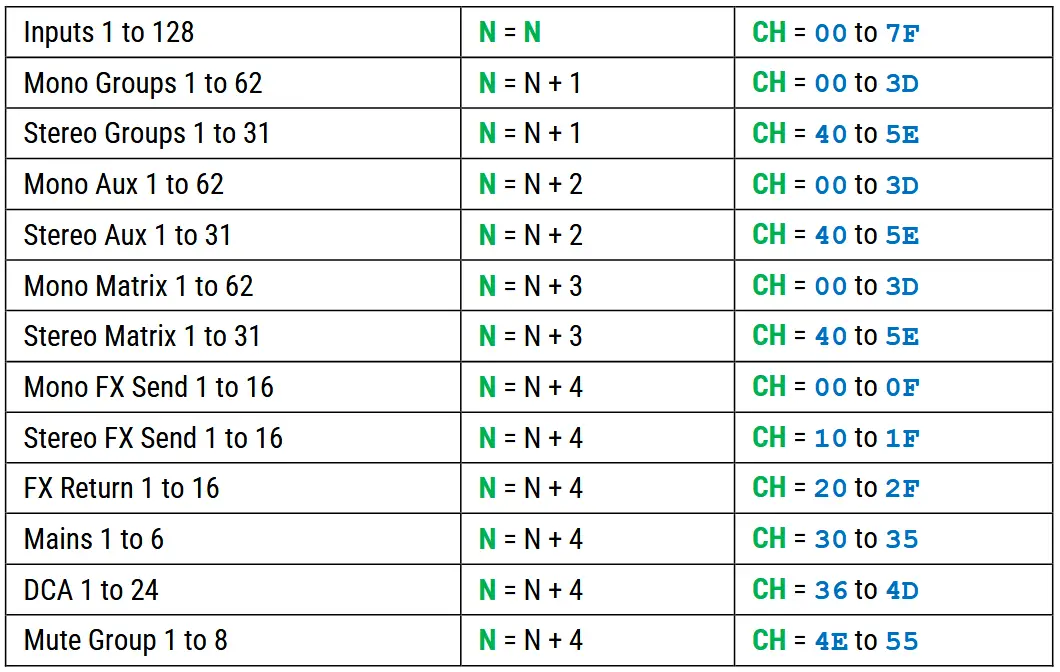
![]() Ang mga takdang-aralin sa itaas ay matatagpuan din sa dLive MIDI Protocol na dokumento, makukuha mula sa www.allen-heath.com
Ang mga takdang-aralin sa itaas ay matatagpuan din sa dLive MIDI Protocol na dokumento, makukuha mula sa www.allen-heath.com
Avantis
Ang Avantis Ang pagpipiliang tagasalin ng CC ay gumagamit ng hiwalay na Faders at Mutes na mga virtual na MIDI port at ang napiling MIDI channel na pagtatalaga sa desk para sa kontrol ng lahat ng mga channel, alinsunod sa Avantis MIDI protocol. Ginagamit ng lahat ng kontrol ng fader ang CC Translator Faders port, at ang lahat ng mute control ay gumagamit ng CC Translator Mutes port.
N = Base MIDI Channel na itinalaga sa mixer (pinakamababang channel ng range).
Ang Mute On ay ≥ 40 velocity, Mute off ay ≤ 3F velocity.
![]() Avantis Ang tagasalin ng CC ay gumagamit lamang ng mga mensaheng Note On para sa kontrol sa pag-mute.
Avantis Ang tagasalin ng CC ay gumagamit lamang ng mga mensaheng Note On para sa kontrol sa pag-mute.
Avantis ang mga pagtatalaga ng channel para sa fader at mute na mga kontrol ay ang mga sumusunod:
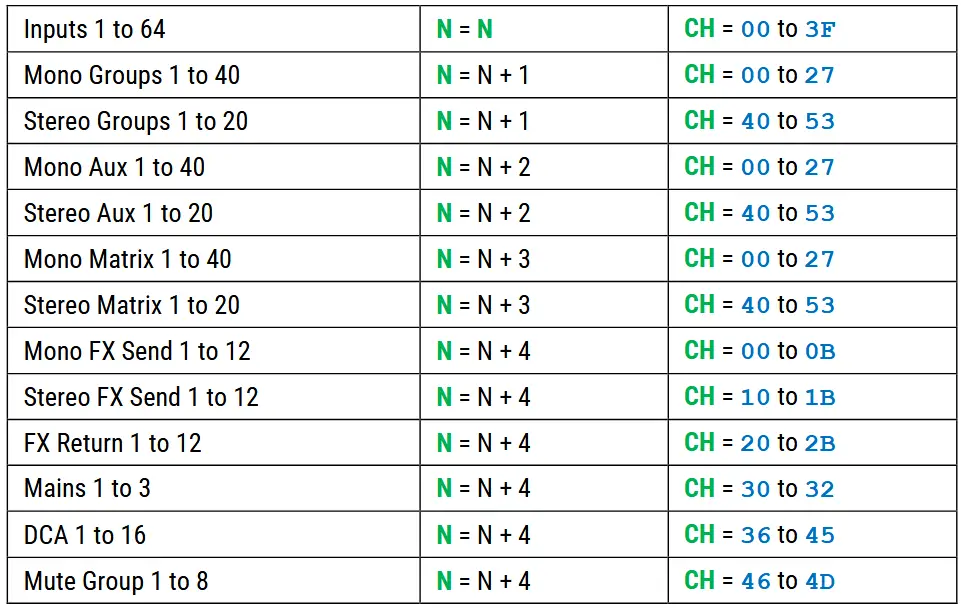
![]() Ang mga takdang-aralin sa itaas ay matatagpuan din sa Avantis MIDI Protocol na dokumento, makukuha mula sa www.allen-heath.com
Ang mga takdang-aralin sa itaas ay matatagpuan din sa Avantis MIDI Protocol na dokumento, makukuha mula sa www.allen-heath.com
SQ
Ang SQ Gumagawa ang tagasalin ng CC ng isang Input at Output virtual MIDI port – ang kontrol ng fader ng mga input channel (CH1-48, Group & FX return) ay gumagamit ng CC Translator Inputs port at mga output channel (LR, Aux, FX Send, MTX & DCA group) ay gumagamit ng CC Translator Outputs port. Ang kontrol sa pag-mute para sa lahat ng channel ng input at output (CH1-48, Group, FX Return, LR, Aux FX Send, MTX, DCA & Mute Group) ay available sa pamamagitan ng parehong mga Input at Output port.
N = MIDI Channel ng SQ (hindi ang MIDI DAW Control channel)
Ang mute on ay gumagamit ng isang Note On na mensahe na may 01 velocity, ang Mute off ay gumagamit ng Note Off na mensahe na may 00 velocity.
SQ ang mga pagtatalaga ng channel ay ang mga sumusunod:

![]() Ang mga takdang-aralin sa itaas ay matatagpuan din sa SQ MIDI Protocol, available mula sa www.allen-heath.com
Ang mga takdang-aralin sa itaas ay matatagpuan din sa SQ MIDI Protocol, available mula sa www.allen-heath.com
*Tandaan na ang mga assignment ng DCA at Mute Group na may tagasalin ng CC ay naiiba sa SQ MIDI protocol
![]() Ang Matrix Mixes 4-6 ay walang available na control MIDI.
Ang Matrix Mixes 4-6 ay walang available na control MIDI.
Qu-5/6/7
Ang Qu-5/6/7 Gumagawa ang tagasalin ng CC ng isang Input at Output virtual MIDI port – ang kontrol ng fader ng mga input channel (CH1-32, ST&USB channel, Group & FX return) ay gumagamit ng CC Translator Inputs port at mga output channel (LR, Aux, FX Send, MTX & DCA group) ay gumagamit ng CC Translator Outputs port. I-mute ang kontrol para sa lahat ng input at output channel (CH1-32, ST&USB channels, Group, FX Return, LR, Aux FX Send, MTX, DCA & Mute Group) ay available sa pamamagitan ng parehong Input at Output port.
N = MIDI Channel ng Qu-5/6/7 (hindi ang MIDI DAW Control channel)
Ang mute on ay gumagamit ng isang Note On na mensahe na may 01 velocity, ang Mute off ay gumagamit ng Note Off na mensahe na may 00 velocity.
Qu-5/6/7 ang mga pagtatalaga ng channel ay ang mga sumusunod:

![]() Ang mga takdang-aralin sa itaas ay matatagpuan din sa Qu-5/6/7 MIDI Protocol, available mula sa www.allen-heath.com
Ang mga takdang-aralin sa itaas ay matatagpuan din sa Qu-5/6/7 MIDI Protocol, available mula sa www.allen-heath.com
*Tandaan na ang mga assignment ng DCA at Mute Group na may tagasalin ng CC ay naiiba sa Qu-5/6/7 MIDI protocol
![]() Ang Matrix Mix 4 ay walang anumang control na magagamit ng MIDI.
Ang Matrix Mix 4 ay walang anumang control na magagamit ng MIDI.
Qu-16/24/32/Pac/SB
Ang Qu Gumagamit ang tagasalin ng CC ng magkahiwalay na mga Input at Output na virtual MIDI port – ang kontrol sa mga input channel (CH1-32, ST & FX Return) ay sa pamamagitan ng CC Translator Inputs port at mga output channel (FX Send, Mix, LR, Group, MTX, DCA & Mute Group) ay gumagamit ng CC Translator Outputs port.
N = MIDI Channel ng Qu (hindi ang MIDI DAW Control channel)
Ang mute on ay gumagamit ng Note On na mensahe na may ≥ 40 velocity, Mute off ay gumagamit ng Note On message na may ≤ 3F velocity.
Qu-16/24/32/Pac/SB ang mga pagtatalaga ng channel para sa fader at mute na mga kontrol ay ang mga sumusunod:
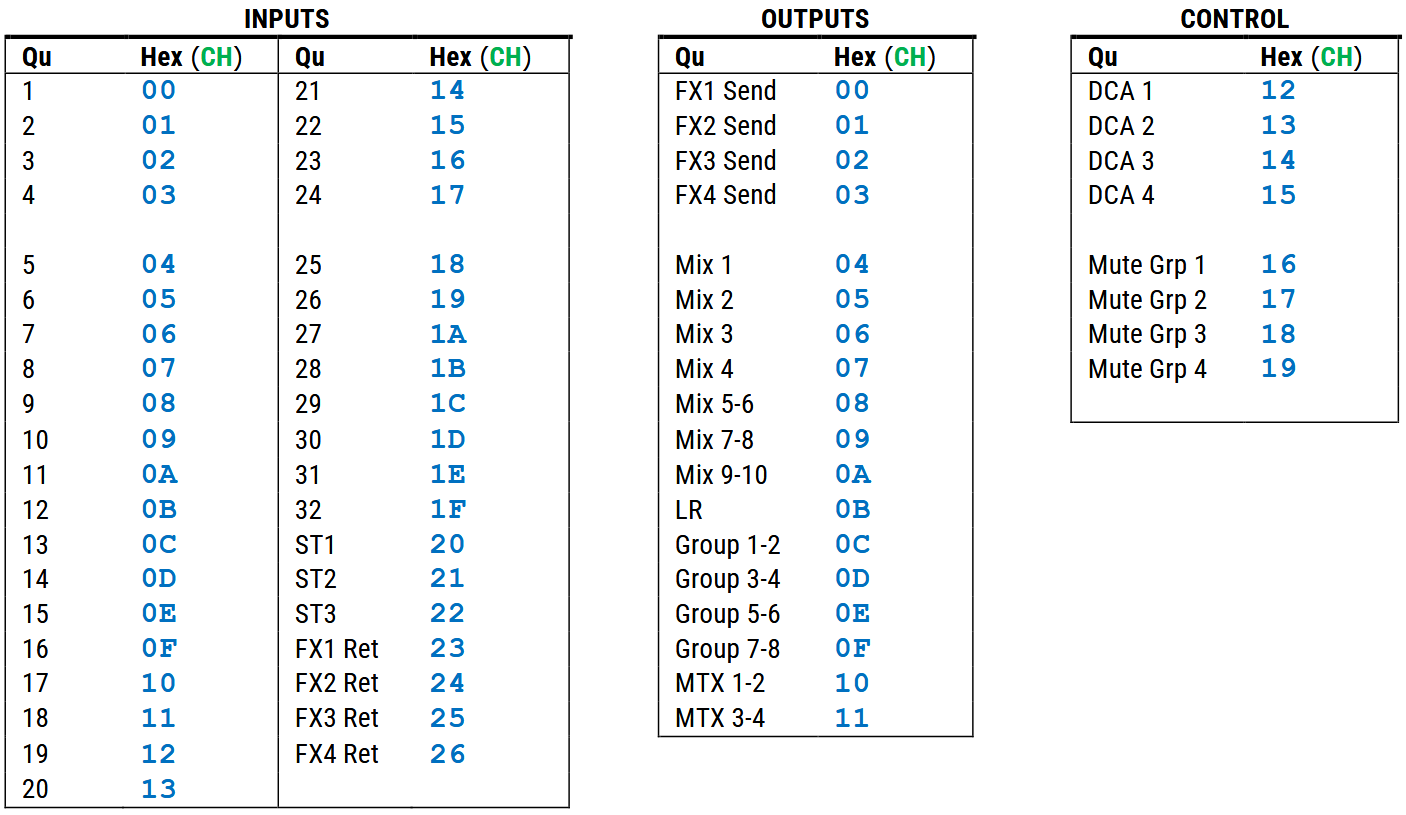
CQ
Ang CQ Gumagawa ang tagasalin ng CC ng isang Input at Output virtual MIDI port – ang kontrol ng fader ng mga input channel (CH1-16, Stereo Inputs & FX return) ay gumagamit ng CC Translator Inputs port at mga output channel (LR, Outputs, overall Send to FX & DCA's) ay gumagamit ng CC Translator Outputs port. I-mute ang kontrol para sa lahat ng input at output channel (CH1-16, Stereo Inputs, FX, LR, Outputs, & DCA's) ay available sa pamamagitan ng parehong Input at Output port.
N = MIDI Channel ng CQ, na naayos sa channel 1 (kaya N ay palaging 0)
Ang mute on ay gumagamit ng isang Note On na mensahe na may 01 velocity, ang Mute off ay gumagamit ng Note Off na mensahe na may 00 velocity.
CQ ang mga pagtatalaga ng channel ay ang mga sumusunod:

Mensahe ng Tagasalin ng CC halamples
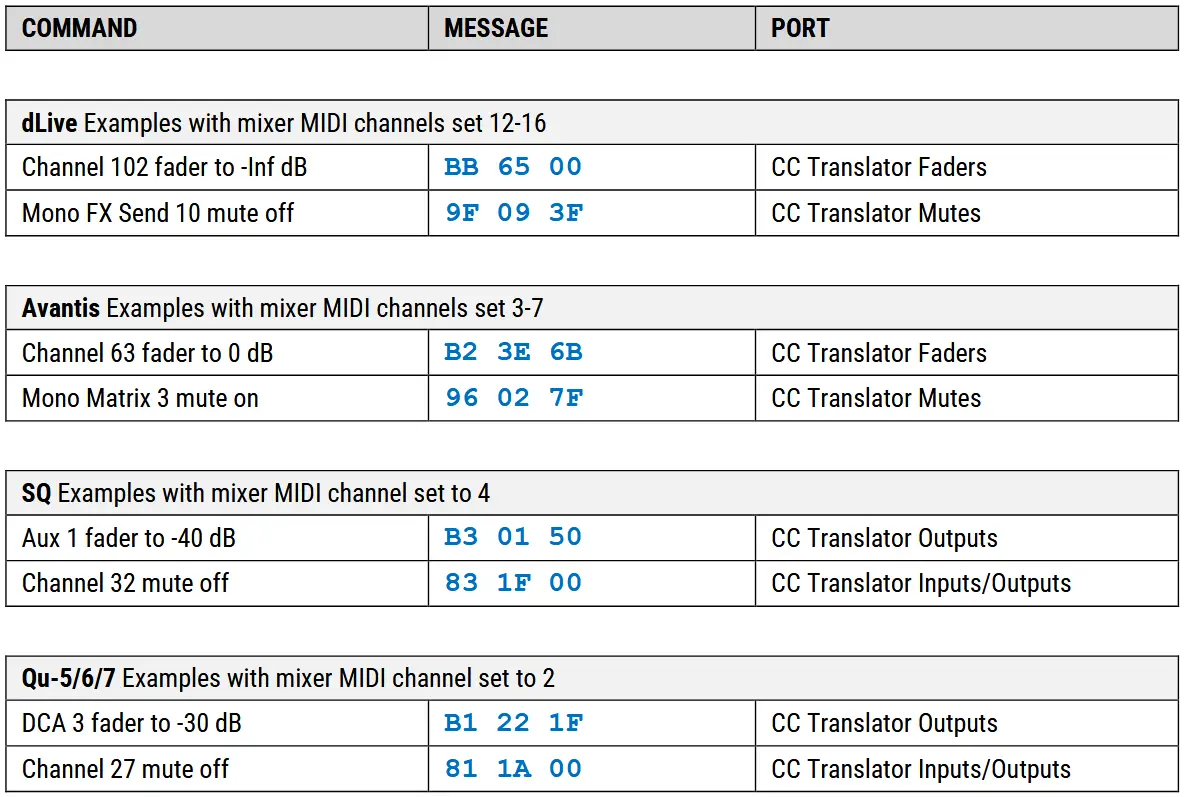
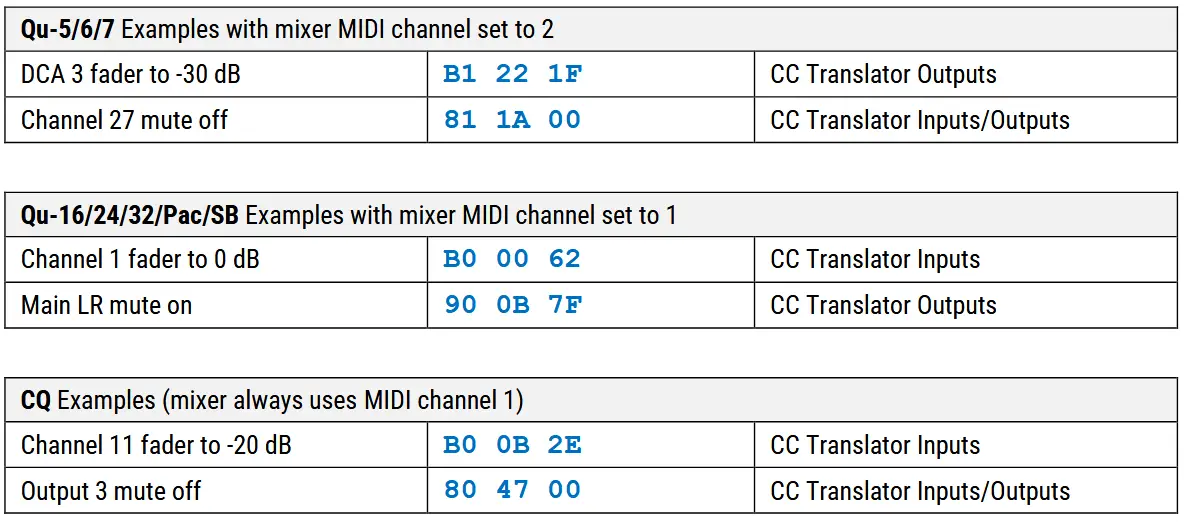
Decimal to Hexadecimal Conversion

![]()
Mga Dokumento / Mga Mapagkukunan
 |
ALLEN at HEATH MIDI Control App [pdf] Gabay sa Gumagamit CQ, Qu, SQ, MIDI Control App, Control App, App |